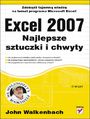Praca grupowa
Jeśli w pracy z Excelem zdarza ci się przygotowywać kilka identycznych tabel na wielu arkuszach i następnie przeprowadzić na nich identyczne obliczenia to znaczy, że czas poznać technikę pracy w grupie arkuszy.
Pracę grupową należy rozpocząć od zaznaczenia arkuszy, na których będziesz przygotowywać identyczną tabelę.
Przy zaznaczeniu arkuszy można wykorzystać dwa sposoby.
1. Przytrzymaj klawisz CTRL z klawiatury i myszą kliknij zakładki arkuszy, które włączasz do pracy grupowej.
2. Zaznacz pierwszy arkusz, wciśnij klawisz SHIFT i zaznacz ostatni arkusz.
Zarówno pierwszy, jak i drugi sposób jest dobry. To którą metodę wykorzystasz jest nieistotne.
Zaznaczone arkusze powinny zmienić kolor na biały - tak jak na poniższym screenie.

Teraz wszystko co wykonasz na jednym z zaznaczonych arkuszy, będzie od razu wprowadzone do każdego zaznaczonego arkusza.
Na przykład można wpisać i sformatować poniższą tabelę.
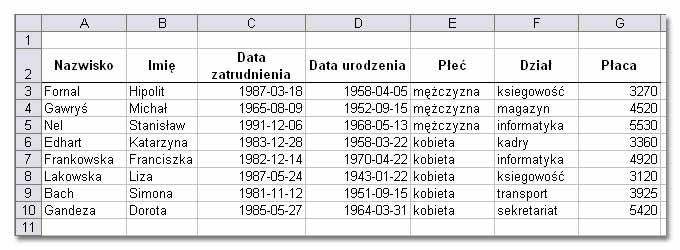
Po wpisaniu i sformatowaniu danych należy przejrzeć arkusze z danymi.
Uwaga! W momencie jak zaczniesz przeglądać arkusze zlikiwidujesz pracę grupową!
Czyli gdyby potrzebne były poprawki w tabeli należy ponownie zaznaczyć arkusze.
Obliczenia w pracy grupowej
Ponownie zaznacz wszystkie arkusze przechodząc w tryb pracy grupowej i dodaj pod tabelą w komórce F12 tekst: Łączna kwota.
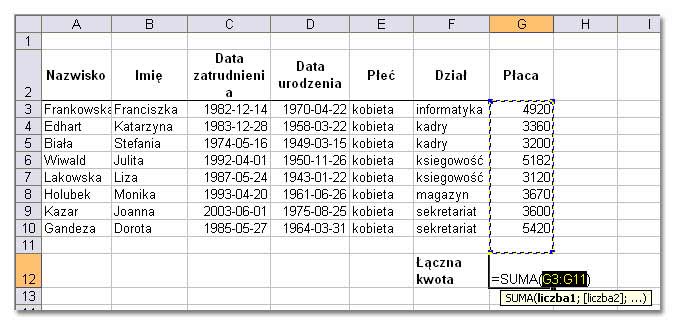
Następnie zaznacz komórkę G12,kliknij narzędzie Autosumowanie...

... i naciśnij Enter.
W komórce pojawi się podsumowanie kolumny Płaca. Podobny rezultat będzie na każdym arkuszu, który był włączony do pracy grupowej.
Analogicznie można przeprowadzać inne obliczenia na kilku arkuszach jednocześnie. Jest tylko jeden warunek: dane w tych arkuszach muszą być rozmieszczone dokładnie w tych samych komórkach.